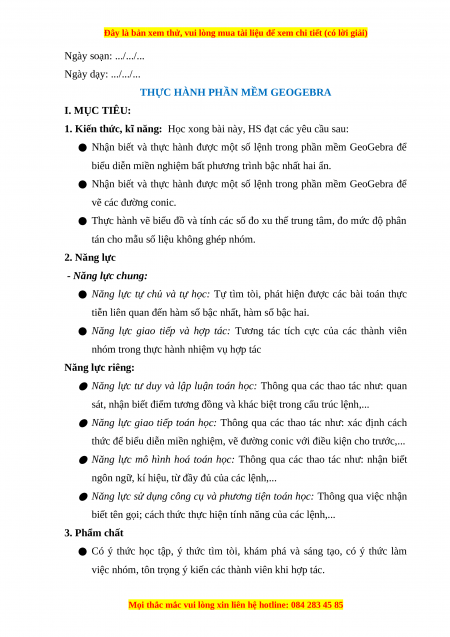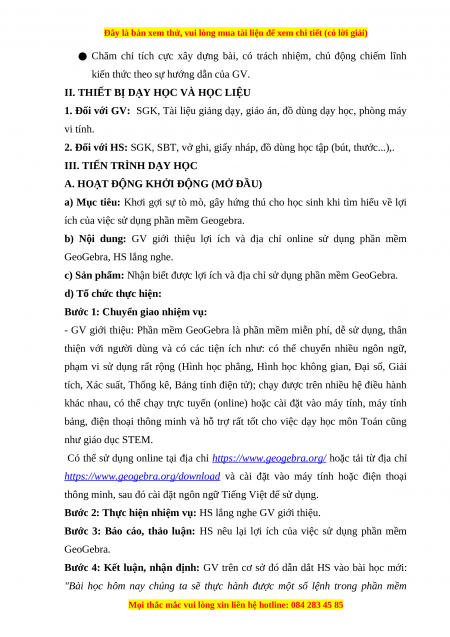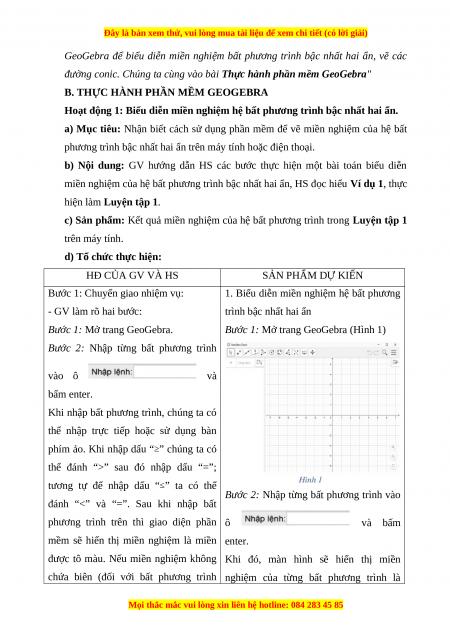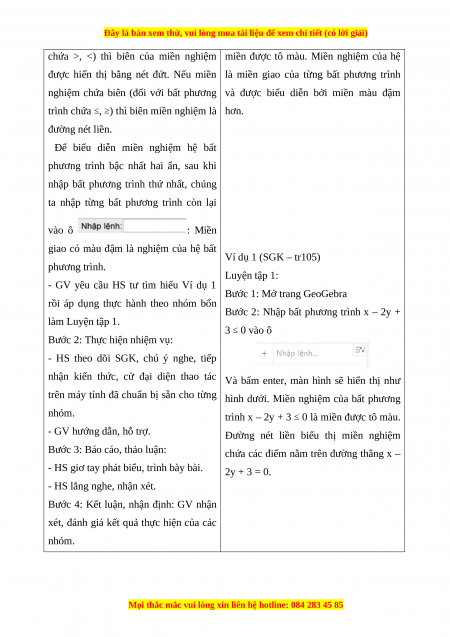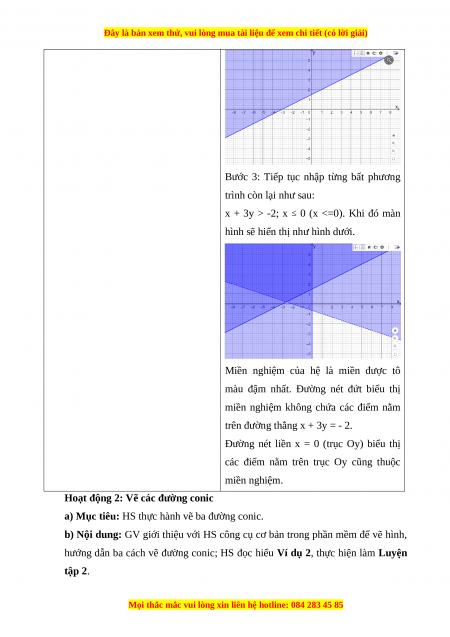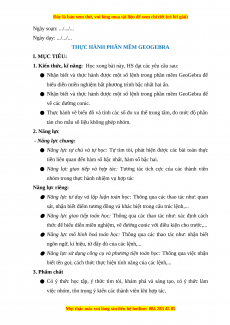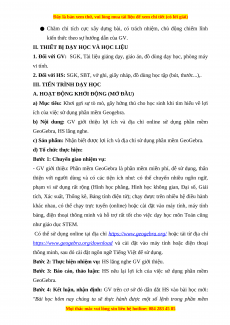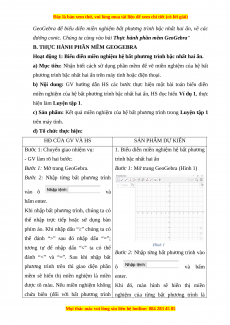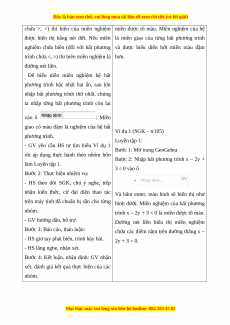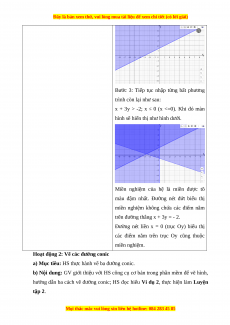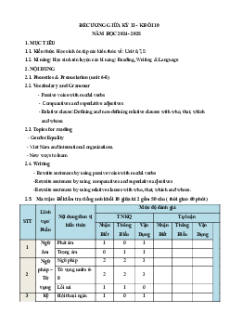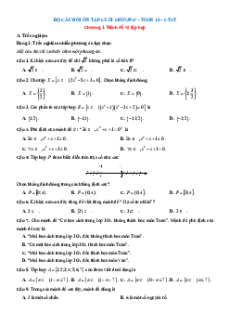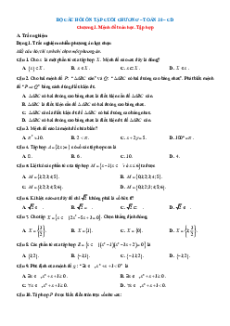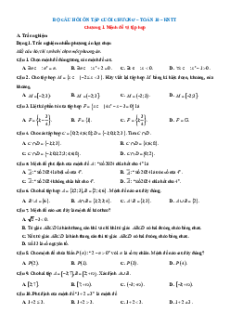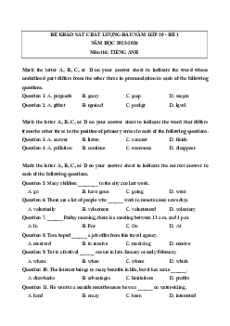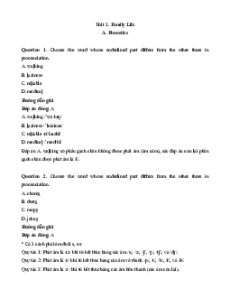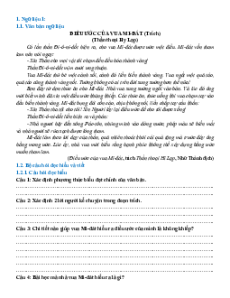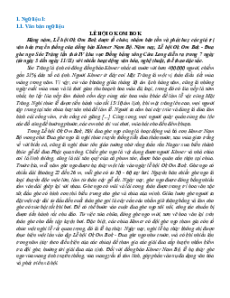Ngày soạn: .../.../... Ngày dạy: .../.../...
THỰC HÀNH PHẦN MỀM GEOGEBRA I. MỤC TIÊU:
1. Kiến thức, kĩ năng: Học xong bài này, HS đạt các yêu cầu sau:
● Nhận biết và thực hành được một số lệnh trong phần mềm GeoGebra để
biểu diễn miền nghiệm bất phương trình bậc nhất hai ẩn.
● Nhận biết và thực hành được một số lệnh trong phần mềm GeoGebra để vẽ các đường conic.
● Thực hành vẽ biểu đồ và tính các số đo xu thế trung tâm, đo mức độ phân
tán cho mẫu số liệu không ghép nhóm. 2. Năng lực
- Năng lực chung:
● Năng lực tự chủ và tự học: Tự tìm tòi, phát hiện được các bài toán thực
tiễn liên quan đến hàm số bậc nhất, hàm số bậc hai.
● Năng lực giao tiếp và hợp tác: Tương tác tích cực của các thành viên
nhóm trong thực hành nhiệm vụ hợp tác Năng lực riêng:
● Năng lực tư duy và lập luận toán học: Thông qua các thao tác như: quan
sát, nhận biết điểm tương đồng và khác biệt trong cấu trúc lệnh,...
● Năng lực giao tiếp toán học: Thông qua các thao tác như: xác định cách
thức để biểu diễn miền nghiệm, vẽ đường conic với điều kiện cho trước,...
● Năng lực mô hình hoá toán học: Thông qua các thao tác như: nhận biết
ngôn ngữ, kí hiệu, từ đầy đủ của các lệnh,...
● Năng lực sử dụng công cụ và phương tiện toán học: Thông qua việc nhận
biết tên gọi; cách thức thực hiện tính năng của các lệnh,... 3. Phẩm chất
● Có ý thức học tập, ý thức tìm tòi, khám phá và sáng tạo, có ý thức làm
việc nhóm, tôn trọng ý kiến các thành viên khi hợp tác.
● Chăm chỉ tích cực xây dựng bài, có trách nhiệm, chủ động chiếm lĩnh
kiến thức theo sự hướng dẫn của GV.
II. THIẾT BỊ DẠY HỌC VÀ HỌC LIỆU
1. Đối với GV: SGK, Tài liệu giảng dạy, giáo án, đồ dùng dạy học, phòng máy vi tính.
2. Đối với HS: SGK, SBT, vở ghi, giấy nháp, đồ dùng học tập (bút, thước...),.
III. TIẾN TRÌNH DẠY HỌC
A. HOẠT ĐỘNG KHỞI ĐỘNG (MỞ ĐẦU)
a) Mục tiêu: Khơi gợi sự tò mò, gây hứng thú cho học sinh khi tìm hiểu về lợi
ích của việc sử dụng phần mềm Geogebra.
b) Nội dung: GV giới thiệu lợi ích và địa chỉ online sử dụng phần mềm GeoGebra, HS lắng nghe.
c) Sản phẩm: Nhận biết được lợi ích và địa chỉ sử dụng phần mềm GeoGebra.
d) Tổ chức thực hiện:
Bước 1: Chuyển giao nhiệm vụ:
- GV giới thiệu: Phần mềm GeoGebra là phần mềm miễn phí, dễ sử dụng, thân
thiện với người dùng và có các tiện ích như: có thể chuyển nhiều ngôn ngữ,
phạm vi sử dụng rất rộng (Hình học phẳng, Hình học không gian, Đại số, Giải
tích, Xác suất, Thống kê, Bảng tính điện tử); chạy được trên nhiều hệ điều hành
khác nhau, có thể chạy trực tuyến (online) hoặc cài đặt vào máy tính, máy tính
bảng, điện thoại thông minh và hỗ trợ rất tốt cho việc dạy học môn Toán cũng như giáo dục STEM.
Có thể sử dụng online tại địa chỉ https://www.geogebra.org/ hoặc tải từ địa chỉ
https://www.geogebra.org/download và cài đặt vào máy tính hoặc điện thoại
thông minh, sau đó cài đặt ngôn ngữ Tiếng Việt để sử dụng.
Bước 2: Thực hiện nhiệm vụ: HS lắng nghe GV giới thiệu.
Bước 3: Báo cáo, thảo luận: HS nêu lại lợi ích của việc sử dụng phần mềm GeoGebra.
Bước 4: Kết luận, nhận định: GV trên cơ sở đó dẫn dắt HS vào bài học mới:
"Bài học hôm nay chúng ta sẽ thực hành được một số lệnh trong phần mềm
GeoGebra để biểu diễn miền nghiệm bất phương trình bậc nhất hai ẩn, vẽ các
đường conic. Chúng ta cùng vào bài Thực hành phần mềm GeoGebra"
B. THỰC HÀNH PHẦN MỀM GEOGEBRA
Hoạt động 1: Biểu diễn miền nghiệm hệ bất phương trình bậc nhất hai ẩn.
a) Mục tiêu: Nhận biết cách sử dụng phần mềm để vẽ miền nghiệm của hệ bất
phương trình bậc nhất hai ẩn trên máy tính hoặc điện thoại.
b) Nội dung: GV hướng dẫn HS các bước thực hiện một bài toán biểu diễn
miền nghiệm của hệ bất phương trình bậc nhất hai ẩn, HS đọc hiểu Ví dụ 1, thực
hiện làm Luyện tập 1.
c) Sản phẩm: Kết quả miền nghiệm của hệ bất phương trình trong Luyện tập 1 trên máy tính.
d) Tổ chức thực hiện: HĐ CỦA GV VÀ HS SẢN PHẨM DỰ KIẾN
Bước 1: Chuyển giao nhiệm vụ:
1. Biểu diễn miền nghiệm hệ bất phương - GV làm rõ hai bước: trình bậc nhất hai ẩn
Bước 1: Mở trang GeoGebra.
Bước 1: Mở trang GeoGebra (Hình 1)
Bước 2: Nhập từng bất phương trình vào ô và bấm enter.
Khi nhập bất phương trình, chúng ta có
thể nhập trực tiếp hoặc sử dụng bàn
phím ảo. Khi nhập dấu “≥” chúng ta có
thể đánh “>” sau đó nhập dấu “=”;
tương tự để nhập dấu “≤” ta có thể Bước 2: Nhập từng bất phương trình vào
đánh “<” và “=”. Sau khi nhập bất
phương trình trên thì giao diện phần ô và bấm
mềm sẽ hiển thị miền nghiệm là miền enter.
được tô màu. Nếu miền nghiệm không Khi đó, màn hình sẽ hiển thị miền
chứa biên (đối với bất phương trình nghiệm của từng bất phương trình là
chứa >, <) thì biên của miền nghiệm miền được tô màu. Miền nghiệm của hệ
được hiển thị bằng nét đứt. Nếu miền là miền giao của từng bất phương trình
nghiệm chứa biên (đối với bất phương và được biểu diễn bởi miền màu đậm
trình chứa ≤, ≥) thì biên miền nghiệm là hơn. đường nét liền.
Để biểu diễn miền nghiệm hệ bất
phương trình bậc nhất hai ẩn, sau khi
nhập bất phương trình thứ nhất, chúng
ta nhập từng bất phương trình còn lại vào ô : Miền
giao có màu đậm là nghiệm của hệ bất Ví dụ 1 (SGK – tr105) phương trình. Luyện tập 1:
- GV yêu cầu HS tư tìm hiểu Ví dụ 1 Bước 1: Mở trang GeoGebra
rồi áp dụng thực hành theo nhóm bốn Bước 2: Nhập bất phương trình x – 2y + làm Luyện tập 1. 3 ≤ 0 vào ô
Bước 2: Thực hiện nhiệm vụ:
- HS theo dõi SGK, chú ý nghe, tiếp
nhận kiến thức, cử đại diện thao tác Và bấm enter, màn hình sẽ hiển thị như
trên máy tính đã chuẩn bị sẵn cho từng hình dưới. Miền nghiệm của bất phương nhóm.
trình x – 2y + 3 ≤ 0 là miền được tô màu.
- GV hướng dẫn, hỗ trợ.
Đường nét liền biểu thị miền nghiệm
Bước 3: Báo cáo, thảo luận:
chứa các điểm nằm trên đường thẳng x –
- HS giơ tay phát biểu, trình bày bài. 2y + 3 = 0. - HS lắng nghe, nhận xét.
Bước 4: Kết luận, nhận định: GV nhận
xét, đánh giá kết quả thực hiện của các nhóm.
Giáo án Thực Hành Phần Mềm GEOGEBRA Toán 10 Cánh diều
1.2 K
589 lượt tải
MUA NGAY ĐỂ XEM TOÀN BỘ TÀI LIỆU
CÁCH MUA:
- B1: Gửi phí vào TK:
1133836868- CT TNHH DAU TU VA DV GD VIETJACK - Ngân hàng MB (QR) - B2: Nhắn tin tới Zalo VietJack Official ( nhấn vào đây ) để xác nhận thanh toán và tải tài liệu - giáo án
Liên hệ ngay Hotline hỗ trợ: 084 283 45 85
-
Bộ giáo án Toán 10 Cánh diều được cập nhật liên tục trong gói này từ nay đến hết tháng 6/2023.
Để tải tài liệu gốc về máy bạn click vào nút Tải Xuống ở trên!
Thuộc bộ (mua theo bộ để tiết kiệm hơn):
- Bộ giáo án Toán 10 Cánh diều năm 2023 mới, chuẩn nhất được thiết kế theo phong cách hiện đại, đẹp mắt, trình bày chi tiết cho từng bài học và bám sát chương trình Sách giáo khoa Toán 10 Cánh diều.
- Mua trọn bộ sẽ tiết kiệm hơn tải lẻ 50%.
Đánh giá
4.6 / 5(1177 )5
4
3
2
1
Trọng Bình
Tài liệu hay
Giúp ích cho tôi rất nhiều
Duy Trần
Tài liệu chuẩn
Rất thích tài liệu bên VJ soạn (bám sát chương trình dạy)
TÀI LIỆU BỘ BÁN CHẠY MÔN Toán Học
Xem thêmTÀI LIỆU BỘ BÁN CHẠY Lớp 10
Xem thêmTài liệu bộ mới nhất
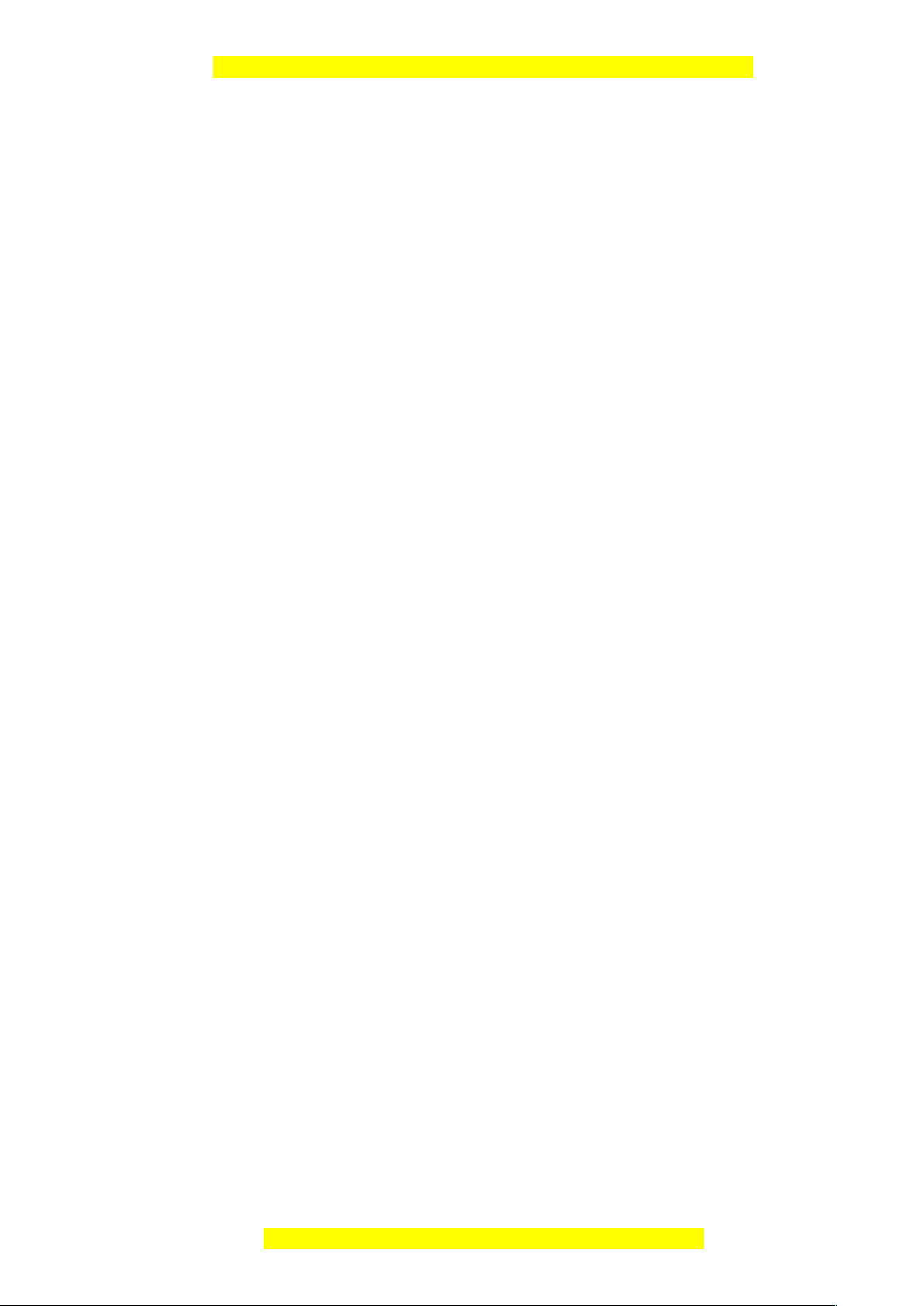
Đây là bản xem thử, vui lòng mua tài liệu để xem chi tiết (có lời giải)
Ngày soạn: .../.../...
Ngày dạy: .../.../...
THỰC HÀNH PHẦN MỀM GEOGEBRA
I. MỤC TIÊU:
1. Kiến thức, kĩ năng: Học xong bài này, HS đạt các yêu cầu sau:
● Nhận biết và thực hành được một số lệnh trong phần mềm GeoGebra để
biểu diễn miền nghiệm bất phương trình bậc nhất hai ẩn.
● Nhận biết và thực hành được một số lệnh trong phần mềm GeoGebra để
vẽ các đường conic.
● Thực hành vẽ biểu đồ và tính các số đo xu thế trung tâm, đo mức độ phân
tán cho mẫu số liệu không ghép nhóm.
2. Năng lực
- Năng lực chung:
● Năng lực tự chủ và tự học: Tự tìm tòi, phát hiện được các bài toán thực
tiễn liên quan đến hàm số bậc nhất, hàm số bậc hai.
● Năng lực giao tiếp và hợp tác: Tương tác tích cực của các thành viên
nhóm trong thực hành nhiệm vụ hợp tác
Năng lực riêng:
●
Năng lực tư duy và lập luận toán học: Thông qua các thao tác như: quan
sát, nhận biết điểm tương đồng và khác biệt trong cấu trúc lệnh,...
●
Năng lực giao tiếp toán học: Thông qua các thao tác như: xác định cách
thức để biểu diễn miền nghiệm, vẽ đường conic với điều kiện cho trước,...
●
Năng lực mô hình hoá toán học: Thông qua các thao tác như: nhận biết
ngôn ngữ, kí hiệu, từ đầy đủ của các lệnh,...
●
Năng lực sử dụng công cụ và phương tiện toán học: Thông qua việc nhận
biết tên gọi; cách thức thực hiện tính năng của các lệnh,...
3. Phẩm chất
● Có ý thức học tập, ý thức tìm tòi, khám phá và sáng tạo, có ý thức làm
việc nhóm, tôn trọng ý kiến các thành viên khi hợp tác.
Mọi thắc mắc vui lòng xin liên hệ hotline: 084 283 45 85

Đây là bản xem thử, vui lòng mua tài liệu để xem chi tiết (có lời giải)
● Chăm chỉ tích cực xây dựng bài, có trách nhiệm, chủ động chiếm lĩnh
kiến thức theo sự hướng dẫn của GV.
II. THIẾT BỊ DẠY HỌC VÀ HỌC LIỆU
1. Đối với GV: SGK, Tài liệu giảng dạy, giáo án, đồ dùng dạy học, phòng máy
vi tính.
2. Đối với HS: SGK, SBT, vở ghi, giấy nháp, đồ dùng học tập (bút, thước...),.
III. TIẾN TRÌNH DẠY HỌC
A. HOẠT ĐỘNG KHỞI ĐỘNG (MỞ ĐẦU)
a) Mục tiêu: Khơi gợi sự tò mò, gây hứng thú cho học sinh khi tìm hiểu về lợi
ích của việc sử dụng phần mềm Geogebra.
b) Nội dung: GV giới thiệu lợi ích và địa chỉ online sử dụng phần mềm
GeoGebra, HS lắng nghe.
c) Sản phẩm: Nhận biết được lợi ích và địa chỉ sử dụng phần mềm GeoGebra.
d) Tổ chức thực hiện:
Bước 1: Chuyển giao nhiệm vụ:
- GV giới thiệu: Phần mềm GeoGebra là phần mềm miễn phí, dễ sử dụng, thân
thiện với người dùng và có các tiện ích như: có thể chuyển nhiều ngôn ngữ,
phạm vi sử dụng rất rộng (Hình học phẳng, Hình học không gian, Đại số, Giải
tích, Xác suất, Thống kê, Bảng tính điện tử); chạy được trên nhiều hệ điều hành
khác nhau, có thể chạy trực tuyến (online) hoặc cài đặt vào máy tính, máy tính
bảng, điện thoại thông minh và hỗ trợ rất tốt cho việc dạy học môn Toán cũng
như giáo dục STEM.
Có thể sử dụng online tại địa chỉ https://www.geogebra.org/ hoặc tải từ địa chỉ
https://www.geogebra.org/download và cài đặt vào máy tính hoặc điện thoại
thông minh, sau đó cài đặt ngôn ngữ Tiếng Việt để sử dụng.
Bước 2: Thực hiện nhiệm vụ: HS lắng nghe GV giới thiệu.
Bước 3: Báo cáo, thảo luận: HS nêu lại lợi ích của việc sử dụng phần mềm
GeoGebra.
Bước 4: Kết luận, nhận định: GV trên cơ sở đó dẫn dắt HS vào bài học mới:
"Bài học hôm nay chúng ta sẽ thực hành được một số lệnh trong phần mềm
Mọi thắc mắc vui lòng xin liên hệ hotline: 084 283 45 85
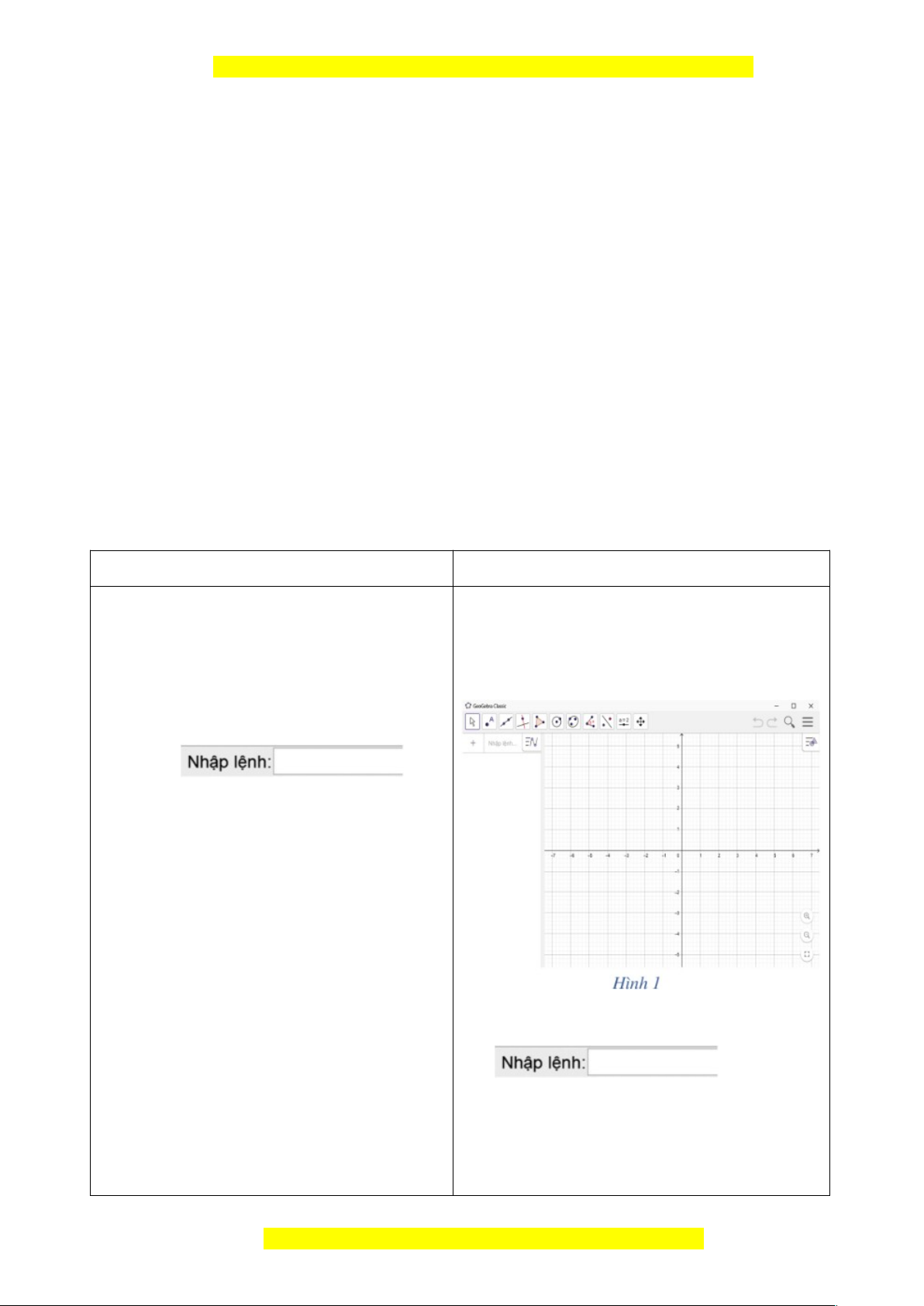
Đây là bản xem thử, vui lòng mua tài liệu để xem chi tiết (có lời giải)
GeoGebra để biểu diễn miền nghiệm bất phương trình bậc nhất hai ẩn, vẽ các
đường conic. Chúng ta cùng vào bài Thực hành phần mềm GeoGebra"
B. THỰC HÀNH PHẦN MỀM GEOGEBRA
Hoạt động 1: Biểu diễn miền nghiệm hệ bất phương trình bậc nhất hai ẩn.
a) Mục tiêu: Nhận biết cách sử dụng phần mềm để vẽ miền nghiệm của hệ bất
phương trình bậc nhất hai ẩn trên máy tính hoặc điện thoại.
b) Nội dung: GV hướng dẫn HS các bước thực hiện một bài toán biểu diễn
miền nghiệm của hệ bất phương trình bậc nhất hai ẩn, HS đọc hiểu Ví dụ 1, thực
hiện làm Luyện tập 1.
c) Sản phẩm: Kết quả miền nghiệm của hệ bất phương trình trong Luyện tập 1
trên máy tính.
d) Tổ chức thực hiện:
HĐ CỦA GV VÀ HS SẢN PHẨM DỰ KIẾN
Bước 1: Chuyển giao nhiệm vụ:
- GV làm rõ hai bước:
Bước 1: Mở trang GeoGebra.
Bước 2: Nhập từng bất phương trình
vào ô và
bấm enter.
Khi nhập bất phương trình, chúng ta có
thể nhập trực tiếp hoặc sử dụng bàn
phím ảo. Khi nhập dấu “
≥
” chúng ta có
thể đánh “>” sau đó nhập dấu “=”;
tương tự để nhập dấu “
≤
” ta có thể
đánh “<” và “=”. Sau khi nhập bất
phương trình trên thì giao diện phần
mềm sẽ hiển thị miền nghiệm là miền
được tô màu. Nếu miền nghiệm không
chứa biên (đối với bất phương trình
1. Biểu diễn miền nghiệm hệ bất phương
trình bậc nhất hai ẩn
Bước 1: Mở trang GeoGebra (Hình 1)
Bước 2: Nhập từng bất phương trình vào
ô và bấm
enter.
Khi đó, màn hình sẽ hiển thị miền
nghiệm của từng bất phương trình là
Mọi thắc mắc vui lòng xin liên hệ hotline: 084 283 45 85
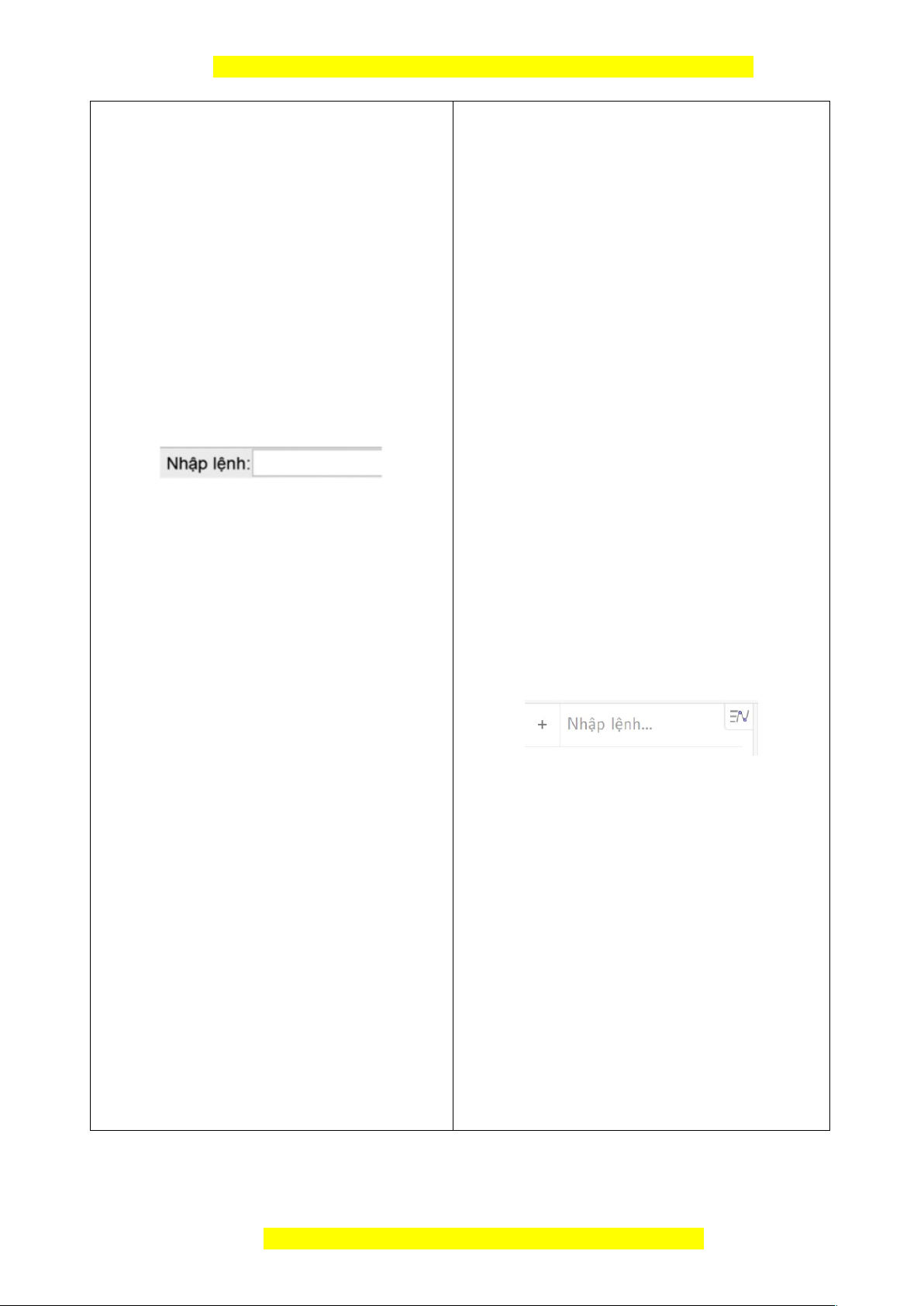
Đây là bản xem thử, vui lòng mua tài liệu để xem chi tiết (có lời giải)
chứa >, <) thì biên của miền nghiệm
được hiển thị bằng nét đứt. Nếu miền
nghiệm chứa biên (đối với bất phương
trình chứa
≤
,
≥
) thì biên miền nghiệm là
đường nét liền.
Để biểu diễn miền nghiệm hệ bất
phương trình bậc nhất hai ẩn, sau khi
nhập bất phương trình thứ nhất, chúng
ta nhập từng bất phương trình còn lại
vào ô : Miền
giao có màu đậm là nghiệm của hệ bất
phương trình.
- GV yêu cầu HS tư tìm hiểu Ví dụ 1
rồi áp dụng thực hành theo nhóm bốn
làm Luyện tập 1.
Bước 2: Thực hiện nhiệm vụ:
- HS theo dõi SGK, chú ý nghe, tiếp
nhận kiến thức, cử đại diện thao tác
trên máy tính đã chuẩn bị sẵn cho từng
nhóm.
- GV hướng dẫn, hỗ trợ.
Bước 3: Báo cáo, thảo luận:
- HS giơ tay phát biểu, trình bày bài.
- HS lắng nghe, nhận xét.
Bước 4: Kết luận, nhận định: GV nhận
xét, đánh giá kết quả thực hiện của các
nhóm.
miền được tô màu. Miền nghiệm của hệ
là miền giao của từng bất phương trình
và được biểu diễn bởi miền màu đậm
hơn.
Ví dụ 1 (SGK – tr105)
Luyện tập 1:
Bước 1: Mở trang GeoGebra
Bước 2: Nhập bất phương trình x – 2y +
3
≤
0 vào ô
Và bấm enter, màn hình sẽ hiển thị như
hình dưới. Miền nghiệm của bất phương
trình x – 2y + 3
≤
0 là miền được tô màu.
Đường nét liền biểu thị miền nghiệm
chứa các điểm nằm trên đường thẳng x –
2y + 3 = 0.
Mọi thắc mắc vui lòng xin liên hệ hotline: 084 283 45 85
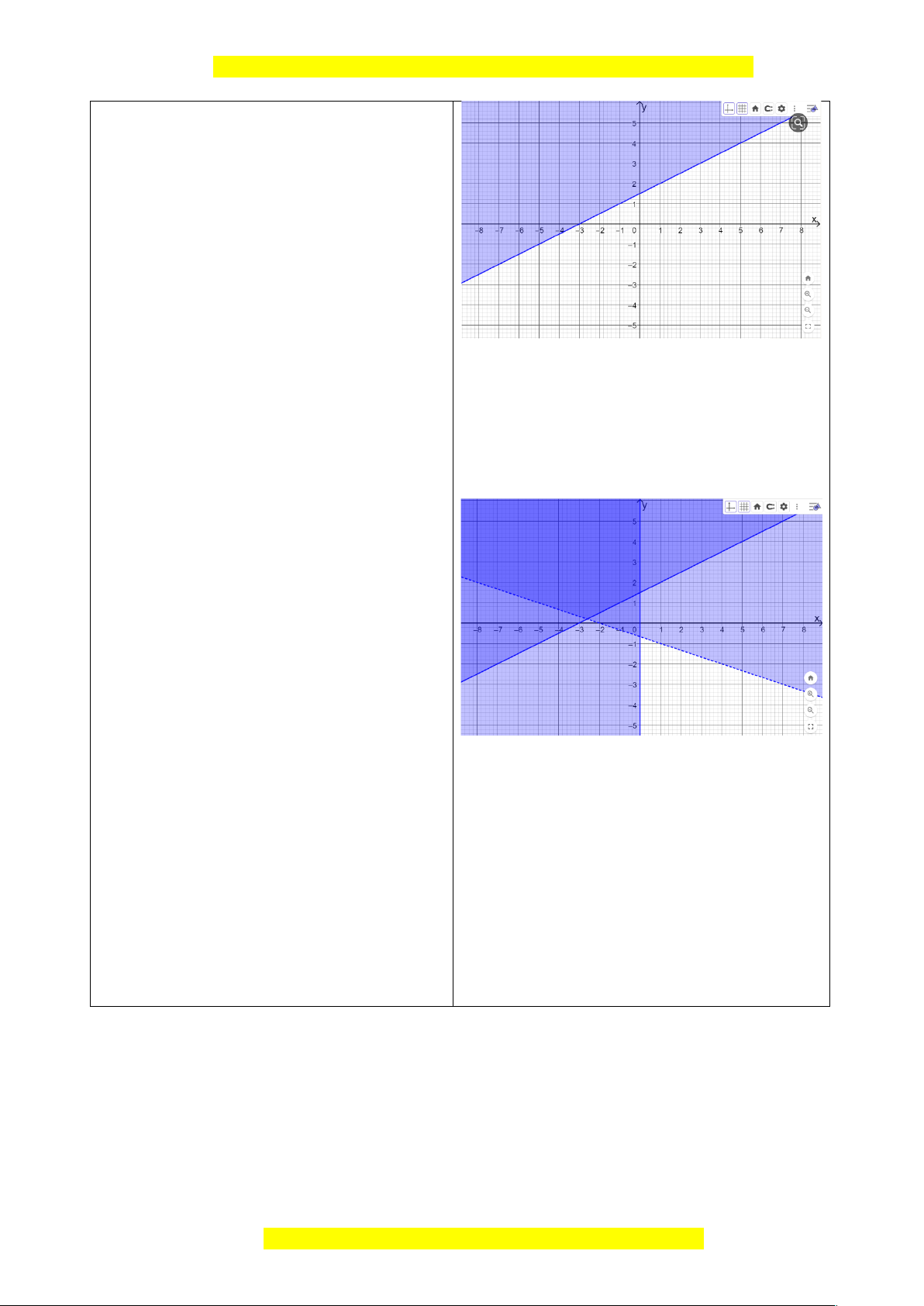
Đây là bản xem thử, vui lòng mua tài liệu để xem chi tiết (có lời giải)
Bước 3: Tiếp tục nhập từng bất phương
trình còn lại như sau:
x + 3y > -2; x
≤
0 (x <=0). Khi đó màn
hình sẽ hiển thị như hình dưới.
Miền nghiệm của hệ là miền được tô
màu đậm nhất. Đường nét đứt biểu thị
miền nghiệm không chứa các điểm nằm
trên đường thẳng x + 3y = - 2.
Đường nét liền x = 0 (trục Oy) biểu thị
các điểm nằm trên trục Oy cũng thuộc
miền nghiệm.
Hoạt động 2: Vẽ các đường conic
a) Mục tiêu: HS thực hành vẽ ba đường conic.
b) Nội dung: GV giới thiệu với HS công cụ cơ bản trong phần mềm để vẽ hình,
hướng dẫn ba cách vẽ đường conic; HS đọc hiểu Ví dụ 2, thực hiện làm Luyện
tập 2.
Mọi thắc mắc vui lòng xin liên hệ hotline: 084 283 45 85